1、在抖音火山版的界面中,点击三条横线图标 。2、在展开的界面中,点击设置 。3、在设置的界面中,点击账号管理 。4、在账号管理的界面中,点击注销账号 。5、在申请注销账号的界面中,点击下一步 。6、在确认注销重要提醒的界面中,点击确认注销 。7、在展开的界面中,点击确认注销即可 。
本视频由vivos9、OriginOS1.0、抖音火山版12.9.0录制
品牌型号:vivos9
系统:OriginOS1.0
软件版本:抖音火山版12.9.0
抖音火山版注销账号需要在设置界面中,点击账号管理进行注销即可 。以vivos9手机为例,抖音火山版注销账号的步骤为7步,具体操作如下:
- 1点击三条横线【抖音火山版怎么注销账号优质】在抖音火山版的界面中,点击三条横线图标 。

文章插图
- 2点击设置在展开的界面中,点击设置 。
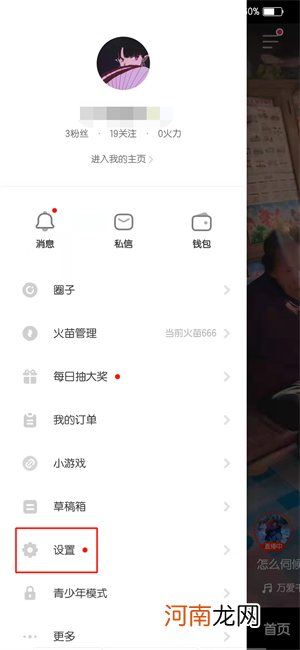
文章插图
- 3点击账号管理在设置的界面中,点击账号管理 。
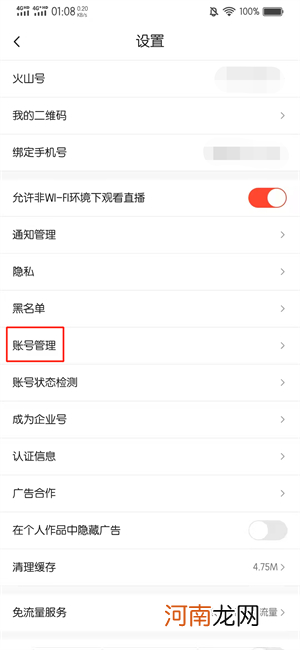
文章插图
- 4点击注销账号在账号管理的界面中,点击注销账号 。
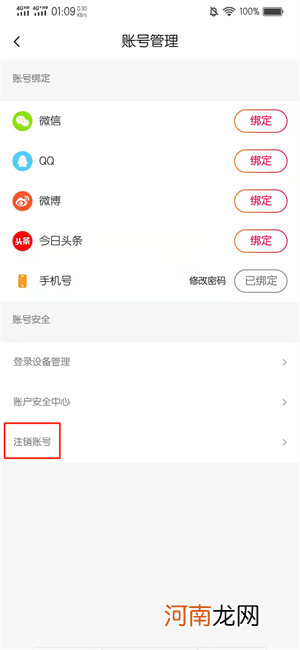
文章插图
- 5点击下一步在申请注销账号的界面中,点击下一步 。
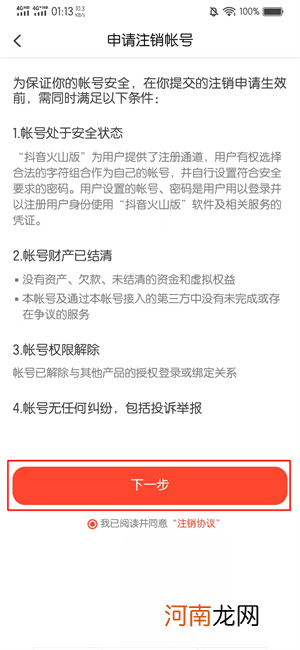
文章插图
- 6点击确认注销在确认注销重要提醒的界面中,点击确认注销 。
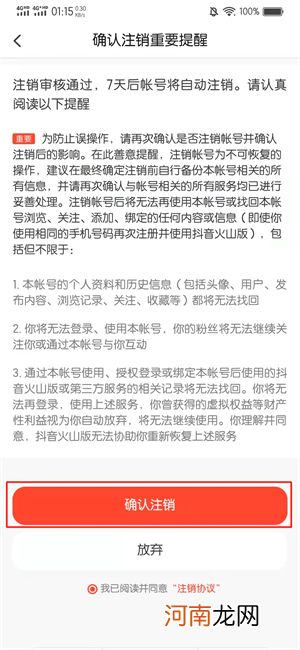
文章插图
- 7点击确认注销在展开的界面中,点击确认注销即可 。
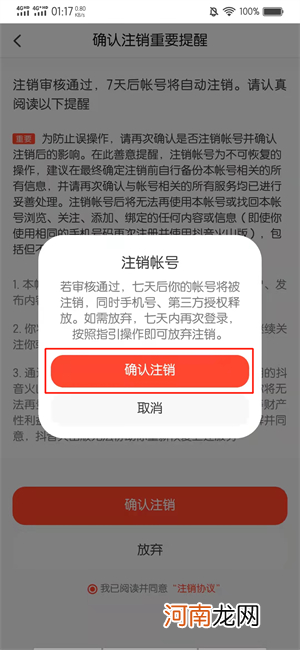
文章插图
- 抖音怎么分期优质
- 18款帝豪自动豪华版多少钱
- 190TR和极客飒街车版如何选
- 19改款大众宝来1.5L自动舒适版怎么样
- 19款斯柯达柯迪亚克五座舒适版多少钱
- 俏皮可爱聊天自我介绍 搞笑自我介绍女生版
- 如何去除抖音上的水印优质
- 抖音粉丝团名字怎么改优质
- 2.0T高配换代版别克新君越怎么样
- 2.5L凯美瑞豪华版怎么样
